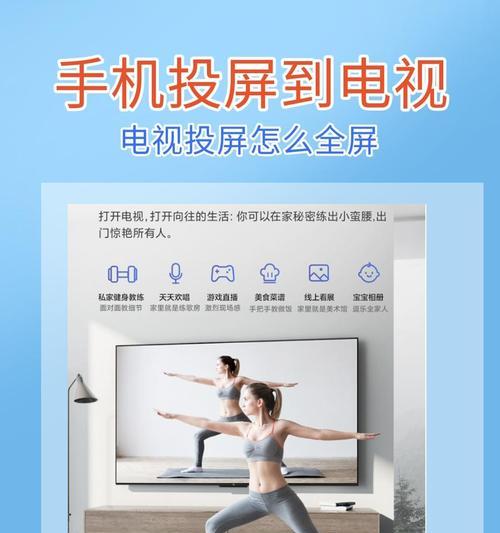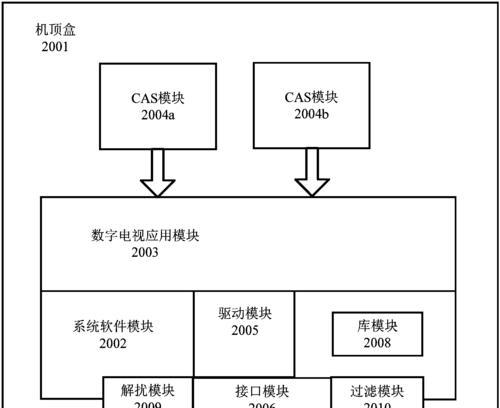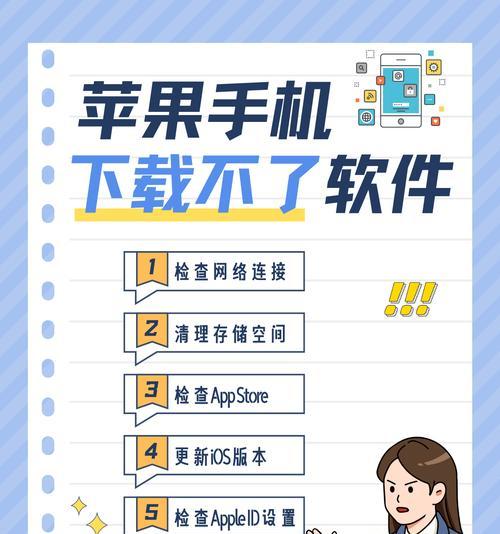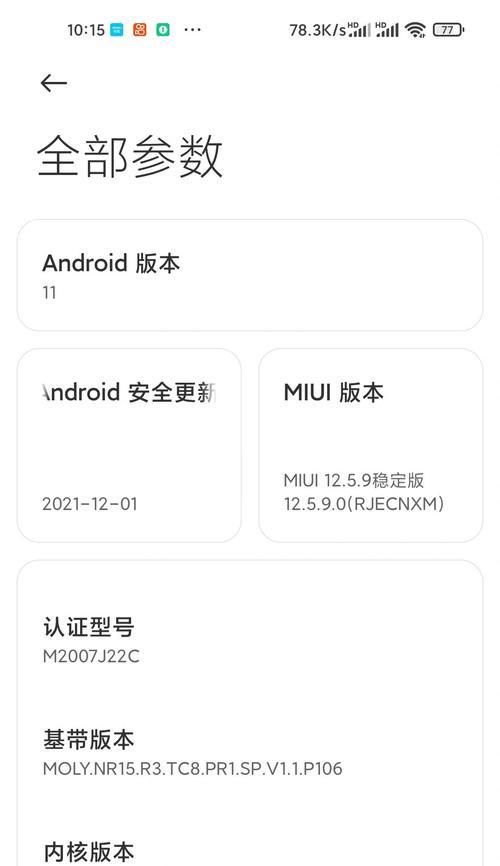随着科技的发展,人们对于娱乐生活的追求也日渐提高,将手机屏幕内容投射到电视上已经成为一种常见的需求。本文将详细介绍如何使用手机进行机顶盒投屏的正确操作步骤,以及提供一些相关的背景知识和常见问题解答,帮助您顺利完成投屏,享受大屏娱乐体验。
了解投屏的基本原理
在开始之前,我们需要明白投屏的基本原理。投屏是将手机上的画面和声音实时传输到电视或其他显示设备上的过程。这通常需要手机与机顶盒(或智能电视)通过同一网络连接,并利用投屏协议或应用程序来完成。
检查您的设备是否支持投屏功能
并非所有机顶盒和手机都支持投屏功能。您需要确认您的手机和机顶盒是否支持投屏功能。现在,大多数智能手机和新型号的机顶盒都带有Miracast、AirPlay、DLNA或Chromecast等投屏技术。
投屏操作的正确步骤
准备工作
1.确保设备在同一网络下:无论是使用WiFi还是有线连接,都需要确保手机和机顶盒连接至同一网络。
2.打开机顶盒:确保您的机顶盒已开机,并且电视处于信号源输入模式(通常是HDMI)。
3.打开手机的投屏功能:在手机设置中找到“投屏”、“无线显示”或“屏幕镜像”选项,并确保其开启。
手机与机顶盒连接
1.选择投屏协议:根据您的设备,选择合适的投屏协议,如Miracast、AirPlay等。
2.搜索可用设备:在手机的投屏设置中,选择“搜索可用设备”或“查找设备”,找到您的机顶盒。
3.建立连接:从搜索结果中选择您的机顶盒进行连接。
开始投屏
1.选择投屏内容:一旦连接成功,您可以选择需要投屏的内容,包括视频、照片、应用界面等。
2.调整显示设置:如需,可以在手机上调整显示设置,比如是否只投射声音、是否镜像显示等。
投屏中的问题解决
如果在投屏过程中遇到卡顿、无法连接等问题,可以尝试以下操作:
1.检查网络连接:确认手机与机顶盒的网络连接是否稳定。
2.重启设备:关闭手机和机顶盒,稍等片刻后重新启动。
3.更新软件:检查并更新手机和机顶盒的操作系统及应用程序至最新版本。
4.检查投屏协议兼容性:确认您的手机和机顶盒是否支持当前使用的投屏协议。
投屏的多角度拓展
除了手机到机顶盒的直接投屏,现在还有许多第三方投屏应用如GoogleChromecast、AppleTV等,这些应用提供了更加丰富的投屏功能和更好的兼容性。
投屏应用的选择和使用
1.选择合适的第三方应用:基于您的设备和需求选择合适的投屏应用。
2.安装应用并设置:按照应用的指引进行安装和初始设置。
3.连接并投屏:通常操作步骤类似于前面提到的原生投屏方法,只是在选择设备时选择对应的第三方应用。
投屏的常见问题与解答
1.投屏时视频有声音无画面怎么办?:这可能是因为视频格式不被机顶盒支持,尝试使用格式转换工具。
2.手机投屏到机顶盒影响手机操作吗?:这取决于您选择的投屏模式,镜像模式下手机操作会同步到大屏,只投屏视频或游戏时手机可以自由使用。
3.如何优化投屏体验?:确保网络稳定,关闭不必要的后台应用,升级设备的软件至最新版本。
结语
通过以上介绍的步骤,相信您已经可以顺利地使用手机进行机顶盒投屏了。投屏不仅为我们的娱乐生活带来了极大的便利,也增强了家庭成员间的互动。只要设备选择得当,设置和操作正确,您就可以轻松享受大屏带来的视觉盛宴。如果您在操作过程中遇到任何问题,不妨回顾本文内容,或寻求更专业的技术支持。